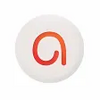Filmare il proprio desktop in pochi click
Filmare il proprio desktop in pochi click
Voto (112 voti)
Licenza: Gratis
Autore: Atomi Systems, Inc.
Versione: 8.2.0
Compatibile con: Windows
Voto
Licenza
(112 voti)
Gratis
Autore
Versione
Atomi Systems, Inc.
8.2.0
Compatibile con:
Windows
Pro
- Permette di trasmettere e registrare direttamente dallo schermo.
- Gli strumenti di editing consentono di modificare la presentazione registrata aggiungendo file e voci fuori campo.
- Sono disponibili molte opzioni di esportazione, sia per file immagine che documenti e video.
Contro
- La curva di apprendimento per le funzioni più avanzate è piuttosto elevata; serve tempo per imparare a utilizzare il programma.
- La risoluzione di esportazione massima è 1080p, quindi non supporta i video in 4K.
ActivePresenter è un programma di screencasting e registrazione dello schermo che può essere utilizzato per le presentazioni. Consente di registrare qualsiasi cosa si stia facendo sullo schermo. È possibile scegliere di trasmettere il video in diretta mentre si procede, oppure di salvarlo e mostrarlo in un secondo momento. È disponibile sia in versione gratuita che a pagamento, con caratteristiche diverse.
Caratteristiche di base
ActivePresenter è un programma che consente di trasmettere il proprio schermo e registrare ciò che si sta facendo. Molte persone usano programmi come questo per creare programmi educativi che altri possono guardare. Ad esempio, è possibile registrare se stessi mentre si utilizza un software e spiegare i vari strumenti. Le persone possono quindi guardare il video e imparare a usare il software. Invece di utilizzare una videocamera separata per registrare lo schermo, che fornirebbe al massimo una qualità scadente, questo programma registra direttamente ciò che appare sullo schermo.
Questo programma permette di trasmettere ciò che si sta facendo a un pubblico in diretta, ma consente anche di modificare i video registrati aggiungendo voce fuori campo ed effetti. Successivamente, sarà necessario esportare la presentazione affinché altre persone possano visualizzarla. Sono disponibili molte diverse opzioni di esportazione.
È possibile scegliere di esportare la presentazione come immagini statiche PNG o JPEG, presentazioni HTML, documenti PDF o in vari formati Office come Word, PowerPoint o Excel. Ci sono anche vari formati video tra cui AVI, WMV, MP4, MKV e WebM. I tempi di esportazione variano in base alla lunghezza della registrazione e al formato file scelto, ma generalmente non sono lunghi.
Editing
Sebbene ActivePresenter non sia un editor video a pieno titolo, offre funzionalità di editing utilizzabili sulle registrazioni dello schermo. Questo funziona anche, seppur in modo limitato, con le trasmissioni in diretta. La funzionalità di editing permette di rivedere la presentazione e determinare se alcune sezioni debbano essere rimosse. Ad esempio, se si è commesso un errore durante la registrazione iniziale, è possibile eliminarlo prima di esportare il video finale.
Inoltre, è possibile aggiungere nuovi elementi alla presentazione prima di esportarla. È possibile registrare una voce fuori campo separata e sovrapporla alla registrazione. Questo può servire per introdurre l'argomento o spiegare ciò che si sta facendo. Gli strumenti di editing permettono anche di aggiungere annotazioni, grafiche e persino altri video.
Miglioramenti
Esistono diversi modi per arricchire la presentazione e renderla più coinvolgente. ActivePresenter consente di aggiungere quiz per aiutare gli spettatori a valutare quanto hanno prestato attenzione, scenari ramificati cosicché possano scegliere cosa succede dopo e simulazioni di applicazioni per mostrare cosa accade cliccando su un elemento.
Questi accorgimenti migliorano notevolmente la presentazione rendendola più coinvolgente per il pubblico. Non solo, ma un pubblico coinvolto tende a ricordare meglio il contenuto e a percepire la presentazione come più preziosa. Questo può essere fondamentale se si intende vendere le presentazioni o è importante assicurarsi che lo spettatore trattenere informazioni cruciali.
Versioni gratuita e a pagamento
Si può scegliere tra una licenza gratuita e una a pagamento. A differenza di molti altri programmi che aggiungono una filigrana alla registrazione, la versione gratuita non inserisce filigrane ed effettua registrazioni in qualità HD. Ciò è molto raro per i programmi gratuiti, quindi è possibile utilizzare questa opzione per registrazioni di livello professionale. La versione gratuita limita il numero di strumenti a disposizione. Ad esempio, non si avranno a disposizione molti strumenti per quiz, percorsi ramificati o per aggiungere altri file alla presentazione.
La versione a pagamento fornisce l'accesso a tutti gli strumenti. Potrebbe quindi essere una buona idea iniziare con la versione gratuita per vedere se si necessita di accedere a tutti gli strumenti per le proprie presentazioni.
Pro
- Permette di trasmettere e registrare direttamente dallo schermo.
- Gli strumenti di editing consentono di modificare la presentazione registrata aggiungendo file e voci fuori campo.
- Sono disponibili molte opzioni di esportazione, sia per file immagine che documenti e video.
Contro
- La curva di apprendimento per le funzioni più avanzate è piuttosto elevata; serve tempo per imparare a utilizzare il programma.
- La risoluzione di esportazione massima è 1080p, quindi non supporta i video in 4K.